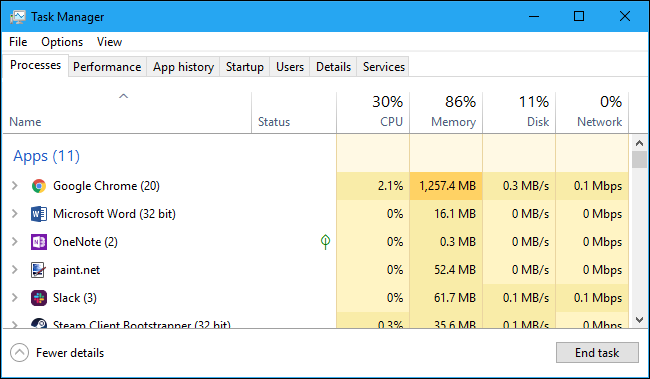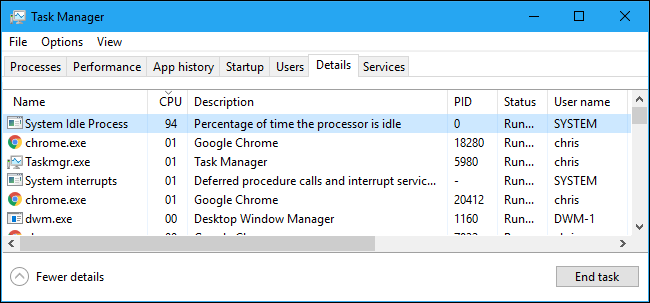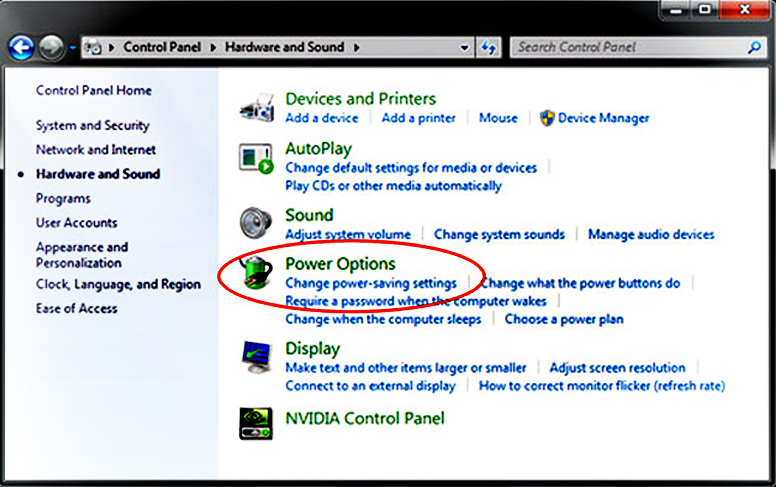چگونه می توان میزان مصرف بالای پردازنده را برطرف کرد؟
استفاده زیاد از پردازنده مرکزی یا همان CPU می تواند نشان دهنده چندین مشکل مختلف باشد. اگر برنامه ای تمام پردازنده شما را مصرف می کند این احتمال وجود دارد که رفتار مناسبی نداشته باشد یا نشانه ای از ویروس یا آلودگی به ابزارهای تبلیغاتی مزاحم باشد که باید سریعاً رفع شود. تمام موارد ذکر شده به راحتی می تواند به این معنی باشد که رایانه شما نمی تواند با آنچه که می خواهید انجام دهید همگام شود.
در سیستم عامل ویندوز شما دکمه های Ctrl + ⇧ Shift + Esc را فشار دهید تا Task Manager را باز نمایید. ابزاری که وظیفه آن رصد و گزارش کلیه فرآیندها و برنامه هایی است که در رایانه شما در حال حاضر در حال اجرا هستند.
روی برگه Proceses کلیک کنید. با این کار تمام فرایندهایی که در حال حاضر در رایانه شما در حال اجرا هستند نمایش داده می شود
روی ستون “” CPU کلیک کنید. با این کار فرآیند ها بر اساس میزان استفاده فعلی پردازنده آنها مرتب می شوند.
فرایندهایی را که بیشترین میزان استفاده از CPU شما را تشکیل داده اند را پیدا نموده و معمولاً فقط یکی را خواهید یافت که تقریباً 99-100٪ حداکثر باشد اگرچه ممکن است چند برنامه مختلف داشته باشید که هر کدام 50٪ را اشغال کنند.
بسیاری از بازی ها و برنامه های ویرایش رسانه 100٪ CPU شما را هنگام اجرای کار می گیرند. این یک رفتار عادی است زیرا این برنامه ها به گونه ای طراحی شده اند که در حین اجرا از تنها چیز هم استفاده می کنید.
به ” Image name” فرآیندها توجه کنید که به شما این امکان را می دهد که بعداً آنها را جستجو نموده و نحوه جلوگیری از استفاده زیاد را تعیین نمایید.
در ویندوز 8 شما می توانید به جای نام سیستم فرآیند نام کامل برنامه را مشاهده کنید. این کار تعیین کار را بسیار آسان تر می کند.
برنامه متخلف را انتخاب کرده و روی End Process کلیک کنید. از شما تایید می خواهد که فرایند را مجبور به ترک می کنید.
- در ویندوز 8 دکمه End task است.
- ترک برنامه با اجبار هر کار ذخیره نشده در برنامه را از بین می برد. ترک اجباری یک فرآیند سیستم ممکن است باعث شود تا زمان راه اندازی مجدد، رایانه شما کار نکند.
- نیازی به ترک اجباری ” System Idle Process ” نیست. اگر این فرآیند پردازنده شما باشد در واقع از پردازنده استفاده نکرده و پردازنده بیکار است.
وقتی System Idle Process از CPU زیادی استفاده می کند در واقع به این معنی است که رایانه شما قدرت پردازش زیادی دارد.
موارد زیر می تواند در بهبود روند کاهش فشار پردازنده مفید واقع شود:
- حذف نصب – اگر برنامه برنامه ضروری نیست حذف نصب ممکن است ساده ترین راه برای جلوگیری از خسته شدن سیستم باشد.
- نصب مجدد یا به روزرسانی – گاهی اوقات یک اشکال در برنامه باعث می شود تا تمام پردازنده شما را اشغال کند. نصب مجدد برنامه یا اعمال به روزرسانی از طرف توسعه دهنده امکان دارد مشکلاتی را که تجربه می کنید رفع نماید.
- برنامه را از توالی راه اندازی خود حذف کنید – اگر برنامه باعث می شود رایانه شما به آرامی راه اندازی شود اما به نصب آن احتیاج دارید می توانید هنگام شروع کار از شروع آن جلوگیری کنید.
- اسکن ویروس و بدافزار را انجام دهید – اگر تحقیقات شما نشان داد که این برنامه مخرب است ممکن است لازم باشد آن را با استفاده از یک برنامه ضد ویروس یا ضد نرم افزار حذف کنید. این می تواند یک فرآیند پیچیده باشد و شما نتوانید ویروس را بدون نصب مجدد ویندوز حذف کنید.
- تنظیمات پاور (فقط لپ تاپ) را بررسی کنید. اگر از لپ تاپ استفاده می کنید و به منبع تغذیه متصل نیستید ممکن است رایانه شما با سرعت کمتری کار کند تا باتری شما را ذخیره کند. تنظیم تنظیمات پاور می تواند به افزایش قابلیت های پردازنده شما کمک کند همچنین منجر به کاهش زمان شارژ می شود.
برای آنکه از فشار پردازنده شما کاسته شود مراحل زیر را نیز می توانید اجرا نمایید:
- Control Panel را باز کنید و “” Power Options را انتخاب کنید. اگر این گزینه را نمی بینید روی “”Hardware and Sound کلیک کنید و سپس “” Power Options را انتخاب کنید.
- برای گسترش فهرست روی گزینه ” Show additional plans” کلیک کنید.
- ” High performance” را انتخاب کنید. اگر از قبل پردازنده شما قفل نشده باشد قفل آن باز می شود.
- اگر در اجرای بیشتر برنامه ها مشکلی ندارید سخت افزار خود را ارتقا دهید.
اگر دائماً با استفاده 100٪ از پردازنده مواجه هستید و هیچ یک از برنامه های شما مقصر نیستند ممکن است لازم باشد سخت افزار خود را ارتقا دهید.
- افزودن RAM می تواند مقداری از فشار پردازنده شما را از بین ببرد.